Cosas Que Hacer Después de Instalar Debian Lenny 5.0 Vol. II (Mejorado)
Entrando en tema, hasta el momento hemos visto en el post 1:
Configuración básica.
- Montar Volúmenes ntfs.
- Tener un sources list estable y completo.
- Tendremos instalada la última versión del Flash player.
- Reproducir audio y video.
Ahora veremos:
Complementos
Complementos
- Última versión de firefox (página oficial).
- Efectos gráficos con el compiz (tarjeta intel).
- Emesene 1.6
Es tiempo de comenzar.
Post 2. Complementos.
Ya hemos realizado lo más complicado, ahora viene lo sencillo para que nuestro Debian 5.0 Lenny quede al punto.
2.1 Última versión de firefox (página oficial) .
Lo primero que tenemos que hacer es descargar desde la página oficial la última versión de firefox en nuestro escritorio.
Una vez realizado este paso damos clic con le botón derecho sobre el archivo y en el menú elegimos "extraer aquí"
Ahora abrimos una terminal y tecleamos lo siguiente:
Luego...
Y por último.
Hemos instalado firefox en su versión más reciente, ahora vamos a agregarlo al menú, para ello, le damos botón derecho al icono del menú y luego seleccionamos "editar menús" acto seguido seleccionamos "internet" y damos clic en "elemento nuevo". Debe salir un cuadro de dialogo pidiéndonos datos como nombre, comando etc. y lo llenaremos de la siguiente manera:
Tipo: Aplicación
Nombre: Firefox 3.5
Comando: firefox 3.5 %u
Comentario Navegador de Internet (pueden cambiarlo por lo que gusten).
Ahora damos aceptar y ya podemos ir a Menu>>Internet>> Firefox 3.5
Nota: Para KDE sigan el siguiente link:
Clic aquí
2.2 Efectos gráficos con el compiz (tarjeta intel).
Antes de comenzar, quiero aclarar que intel presenta algunas deficiencias con linux, lo más notorio es el congelamiento de la pantalla al correr algunas aplicaciones, situación que llega a exasperar en algunas ocasiones, cierto?
Menciono todo esto porque quiero recalcar que en debian no sucedió esto, al menos en mi caso particular, de verdad que me sorprendió lo maravilloso que corren los efectos, así que sin mas choro, aquí estan los pasos a seguir.
En la terminal vamos a instalar algunos programas:
Editamos el archivo xorg.conf:
(nota: es importante hacer un respaldo de este archivo por cualquier inconveniente).
Buscamos la sección "Device" y agregamos:
Ahora buscamos la sección "Screen" y agregamos:
Por último agregamos la siguiente sección hasta el final:
Ahora vamos a terminal e instalamos el compiz y el fusion-icon directo desde repositorios:
Ahora voy a Sistema>>Preferencias>>Sesiones y en la pestaña de programas de inicio le doy clic en "añadir" para que salga un cuadro de dialogo se debe llenar de la siguiente manera:
Nombre: Compiz Fusion
Comando: fusion-icon (respetar minúsculas).
Comentario: Gestor de ventanas 3-D (pueden cambiarlo por lo que gusten).
Y listo, eso es todo! con esto ya tendremos el icono cerca del reloj para controlar los efectos, cabe señalar que estará visible cuando se reinicie la sesión.
2.2 Emesene 1.6
Vamos a la página y descargamos en el escritorio la versión del servidor que prefiramos o bien, podemos descargar el archivo directamente desde aquí.
Después vamos a terminal y tecleamos:
Y luego:
Nota: Reemplazar "NOMBRE_DEL_ARCHIVO_" por el que descargamos ej:
# dpkg --install emesene_1.6-1_all.deb
Y listo, ya debemos tener instalado emesene 1.6
Espero que esta información haya sido de útilidad, cualquier duda pueden enviarme un mail o dejar su comentario, recuerden que en la comunidad GNU/LINUX estamos para ayudar.
Fuente:
Putolinux (firefox).
Putolinux (Compiz).
Post 2. Complementos.
Ya hemos realizado lo más complicado, ahora viene lo sencillo para que nuestro Debian 5.0 Lenny quede al punto.
2.1 Última versión de firefox (página oficial) .
Lo primero que tenemos que hacer es descargar desde la página oficial la última versión de firefox en nuestro escritorio.
Una vez realizado este paso damos clic con le botón derecho sobre el archivo y en el menú elegimos "extraer aquí"
Ahora abrimos una terminal y tecleamos lo siguiente:
# cd Desktop && cp -rv firefox /usr/lib
Luego...
# cd /usr/bin
Y por último.
# ln -s /usr/lib/firefox/firefox firefox3.5
Hemos instalado firefox en su versión más reciente, ahora vamos a agregarlo al menú, para ello, le damos botón derecho al icono del menú y luego seleccionamos "editar menús" acto seguido seleccionamos "internet" y damos clic en "elemento nuevo". Debe salir un cuadro de dialogo pidiéndonos datos como nombre, comando etc. y lo llenaremos de la siguiente manera:
Tipo: Aplicación
Nombre: Firefox 3.5
Comando: firefox 3.5 %u
Comentario Navegador de Internet (pueden cambiarlo por lo que gusten).
Ahora damos aceptar y ya podemos ir a Menu>>Internet>> Firefox 3.5
Nota: Para KDE sigan el siguiente link:
Clic aquí
2.2 Efectos gráficos con el compiz (tarjeta intel).
Antes de comenzar, quiero aclarar que intel presenta algunas deficiencias con linux, lo más notorio es el congelamiento de la pantalla al correr algunas aplicaciones, situación que llega a exasperar en algunas ocasiones, cierto?
Menciono todo esto porque quiero recalcar que en debian no sucedió esto, al menos en mi caso particular, de verdad que me sorprendió lo maravilloso que corren los efectos, así que sin mas choro, aquí estan los pasos a seguir.
En la terminal vamos a instalar algunos programas:
# apt-get install -y libdrm2 libgl1-mesa-dri libpng3 libpng12-0 libpng12-dev libxdamage1 libxcomposite1 x11proto-core-dev x11proto-composite-dev x11proto-damage-dev x11proto-fixes-dev x11proto-gl-dev x11proto-render-dev x11proto-randr-dev libcairo2 libcairo2-dev libcairo-perl libmono-cairo1.0-cil python-cairo libgl1-mesa-dev mesa-common-dev mesa-utils libsvn1 libglitz1 libglitz-glx1 libxfont1 libfontenc1 libwnck-common libsvn1 libglu1-mesa
Editamos el archivo xorg.conf:
(nota: es importante hacer un respaldo de este archivo por cualquier inconveniente).
# gedit /etc/X11/xorg.conf
Buscamos la sección "Device" y agregamos:
# Option "AllowGLXWithComposite" "true"
Option "RenderAccel" "true"
Option "XAANoOffscreenPixmaps" "True"
Option "UseFBDev" "true"
Option "AccelMethod" "XAA"
Option "DRI" "true"
Option "RenderAccel" "true"
Option "XAANoOffscreenPixmaps" "True"
Option "UseFBDev" "true"
Option "AccelMethod" "XAA"
Option "DRI" "true"
Ahora buscamos la sección "Screen" y agregamos:
# Option "AddARGBGLXVisuals" "True"
Por último agregamos la siguiente sección hasta el final:
# Section "Extensions"
Option "Composite" "Enable"
EndSection
Option "Composite" "Enable"
EndSection
Ahora vamos a terminal e instalamos el compiz y el fusion-icon directo desde repositorios:
# apt-get install compiz compizconfig-settings-manager compiz-fusion-plugins-main
# apt-get install compiz-fusion-plugins-extra fusion-icon
Ahora voy a Sistema>>Preferencias>>Sesiones y en la pestaña de programas de inicio le doy clic en "añadir" para que salga un cuadro de dialogo se debe llenar de la siguiente manera:
Nombre: Compiz Fusion
Comando: fusion-icon (respetar minúsculas).
Comentario: Gestor de ventanas 3-D (pueden cambiarlo por lo que gusten).
Y listo, eso es todo! con esto ya tendremos el icono cerca del reloj para controlar los efectos, cabe señalar que estará visible cuando se reinicie la sesión.
2.2 Emesene 1.6
Vamos a la página y descargamos en el escritorio la versión del servidor que prefiramos o bien, podemos descargar el archivo directamente desde aquí.
Después vamos a terminal y tecleamos:
# cd Desktop
Y luego:
# dpkg --install "NOMBRE_DEL_ARCHIVO".deb
Nota: Reemplazar "NOMBRE_DEL_ARCHIVO_" por el que descargamos ej:
# dpkg --install emesene_1.6-1_all.deb
Y listo, ya debemos tener instalado emesene 1.6
Espero que esta información haya sido de útilidad, cualquier duda pueden enviarme un mail o dejar su comentario, recuerden que en la comunidad GNU/LINUX estamos para ayudar.
Fuente:
Putolinux (firefox).
Putolinux (Compiz).


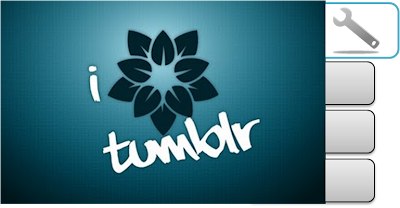
Muy bueno gracias
ResponderEliminarYa sabes, en lo que pueda ayudarte, como te va con debian?
ResponderEliminarHace unos meses empece con UBUNTU, porq todos me decian que era mejor apra empezar despues de darle duro configurarlo porq aqui y por alla me di cuenta que no es nada de oytro planeta, un amigo em dijo que usas UBUNTU??? deberias pribar DEBIAN y hoy realizare la instalacion y ya vere como me va, espero que algunas cosas que en debian configure y me gusto mucho lo peuda hacer en DEBIAN, aunque peude que sea asi ya que UBUNTU es una DISTRO que nace con el corazon de DEBIAN
ResponderEliminarJajaja con la emocion me olvide de la pregunta tu enseñas como Tener un sources list estable y completo. OK muy bueno, en UBUNTU yo tambien cree una propia donde incluia Repositorios PPA para VLC y otros programas mas, bueno me supongo que en DEBIAN tambien podre realizar lo mismo, pero en una pagina lei que no era conveniente y solo se debian usar los repositorios oficiales por UBUNTU, mi intriga es el PORQUE???, si uno puede realizar una instalacion y tener siempre a la maño lo ultimo. Veo que el Emesene los instalas descargando el paquete .DEB, cuando se podria añadir el repositorio y desde el terminal instalarlos... cual es el pro y el contra de esto.. agradeceria me ayudes a despejar mi duda
ResponderEliminarDicen que todos los caminos llevan a ROMA, vaya, tienes varias opciones para instalar un programa, la diferencia es que los repositorios que vienen por defecto están "Probados" por decirlo de alguna manera y los externos... pues es bajo tu propio riesgo.
ResponderEliminarCuando estuve en debian añadí repositorios precisamente para vlc (Quería reproducir el formato rmvb) y después tuve unos detalles con el sonido, claro que si estas avanzado en el tema pues no debe representar demasiado problema, pero uno que es simple mortal tiene que hacer labor de investigación extra.
Respecto a emesene, no recuerdo con exactitud porque no lo instalé vía repositorios, pero bueno, presente otro camino para llegar al mismo objetivo.
¡Saludos! y gracias por comentar.
Uno se siente hasta "Superior" cuando usa Debian :P Es una distro muy estable, me sorprendió desde el primer instante.
ResponderEliminarActualmente estoy usando OpenSUSE 11.3 con escritorio kde 4.4 ¿Qué te digo? me atrapó el diseño y ciertamente me ha ido muy bien con la estabilidad, cuándo quieras probar algo distinto, te recomiendo esta distro al 101%
¡Saludos mi estimado!
Muchas gracias.
ResponderEliminarHe instalado el Compiz y funciona genial.